Ahora que sabes lo básico, aquí hay algunos consejos para ayudarle a mover los archivos aún más rápido.
Seleccionar más de un archivo
Hay algunas maneras diferentes de seleccionar más de un archivo a la vez:
- Si está viendo los archivos como iconos, puede hacer clic y arrastrar el ratón para dibujar una caja alrededor de los archivos que desea seleccionar. Cuando haya terminado, suelte el ratón; Se seleccionarán los archivos. Ahora puede mover, copiar o eliminar todos estos archivos al mismo tiempo.
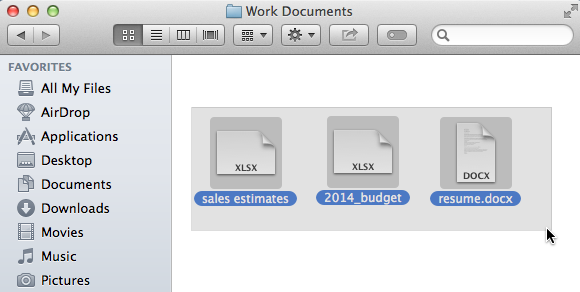
- Para seleccionar archivos específicos de una carpeta, mantenga pulsada la tecla Comando en el teclado, a continuación, haga clic en los archivos que desea seleccionar.
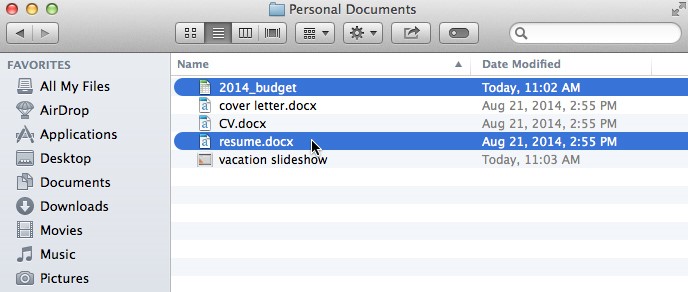
- Para seleccionar un grupo de archivos adyacentes de una carpeta, haga clic en el primer archivo, mantenga pulsada la tecla Shift en el teclado, a continuación, haga clic en el último archivo. Todos los archivos entre los primeros y el último serán seleccionados.
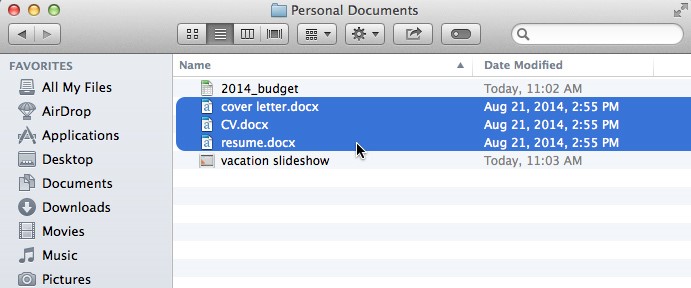
NOTA: Tenga en cuenta que este método no funcionará si está viendo archivos en la vista de iconos. Puede revisar nuestra lección sobre el trabajo con Finder para obtener más información sobre las diferentes opciones de visualización en el Finder.
Seleccionar todo
Si desea seleccionar todos los archivos en una carpeta, al mismo tiempo, abrir la carpeta en el Finder y pulse Comando + A en el teclado. Todos los archivos de la carpeta serán seleccionados.
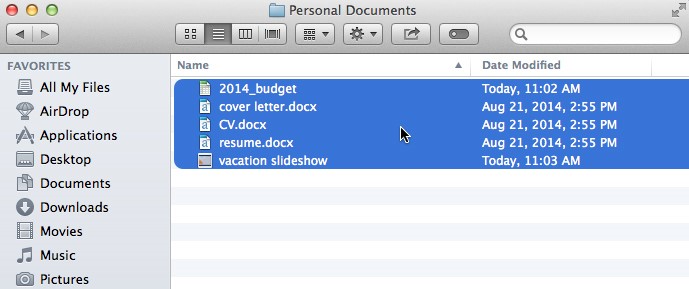
¡Si se trabaja con archivos y carpetas se siente un poco difícil en este momento, no se preocupe! Al igual que cualquier otra cosa, trabajar con archivos y carpetas es en gran medida una cuestión de iniciar la práctica -usted a sentirse más cómodo a medida que seguir usando el ordenador. En la siguiente lección, vamos a hablar de otro concepto importante: cómo encontrar archivos en el equipo que no se puede localizar fácilmente.
Fuente: http://www.gcflearnfree.org/osxbasics/
